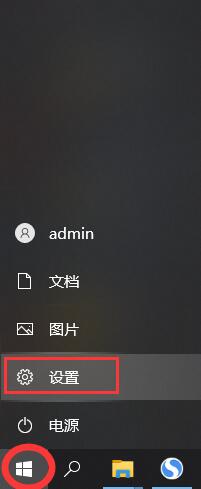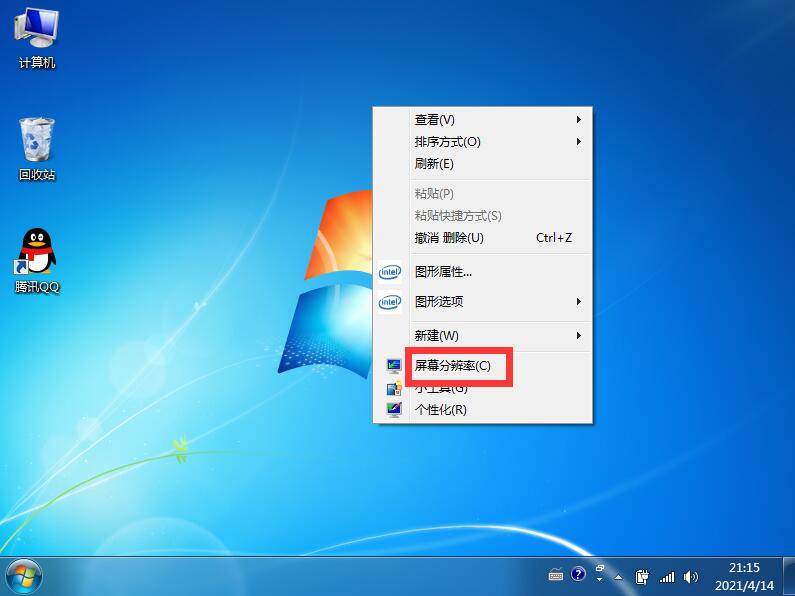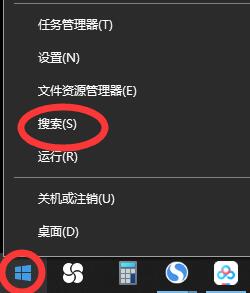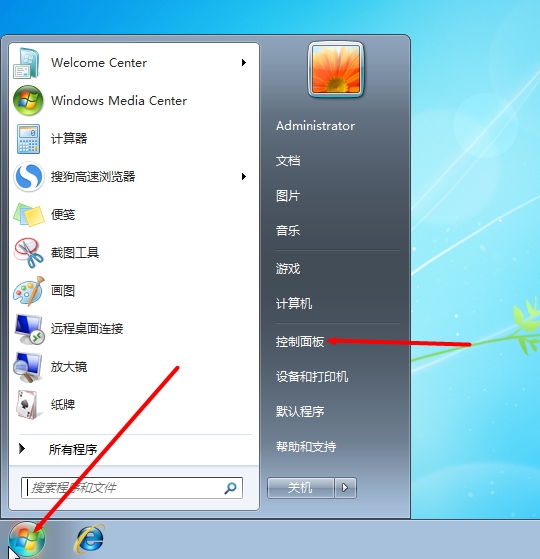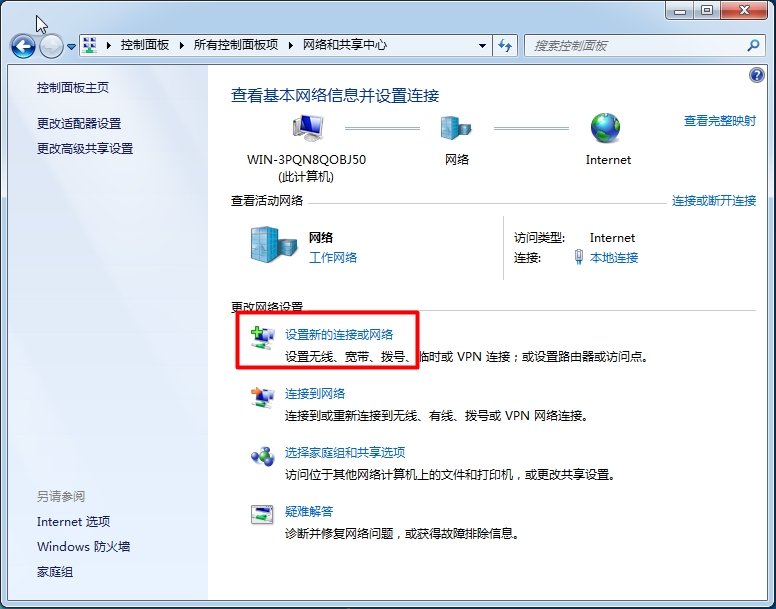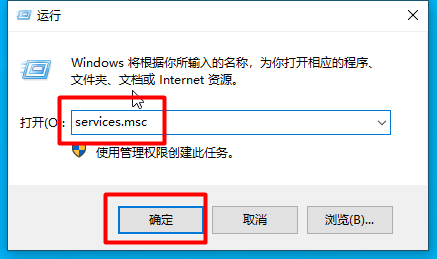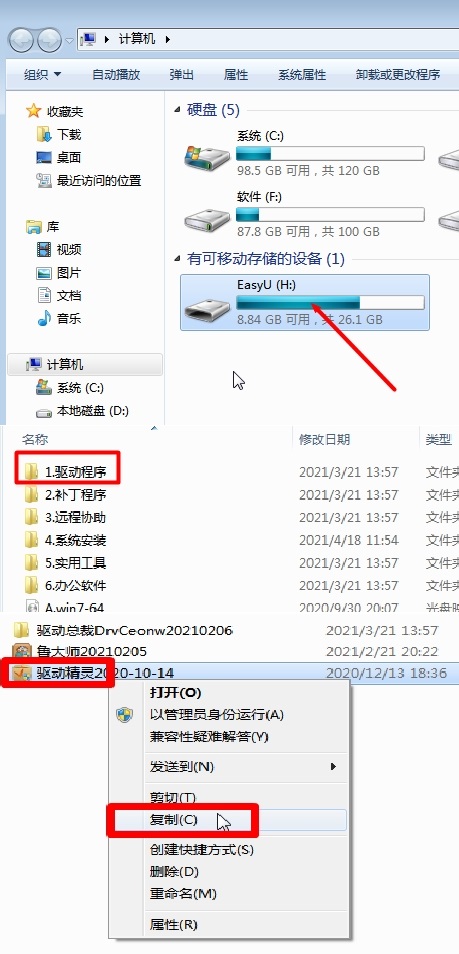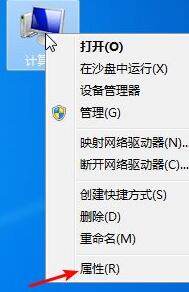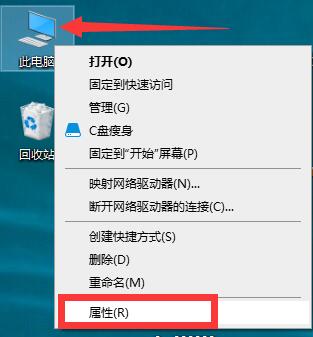win7/win10系统调整磁盘分区教程
第一步:桌面“此电脑”右键选择管理。(win7系统:“计算机”右键选择管理)
第二步:在弹出的窗口中选择“磁盘管理”选项。
第三步:右键选择我们要调整分区大小的盘,然后单击选择“压缩卷”(这里以C盘为例)。
第四步:在“输入压缩空间量”的选项中输入本次要压缩的空间数值,1GB=1024MB,所以你想要几G就要对应乘于1024,输入好之后点击“压缩”。
第五步:右键选择刚才压缩出来的空间,然后单击选择“新建简单卷”。
第六步:之后会弹出“新建简单卷向导”选项,一直点下一页即可。